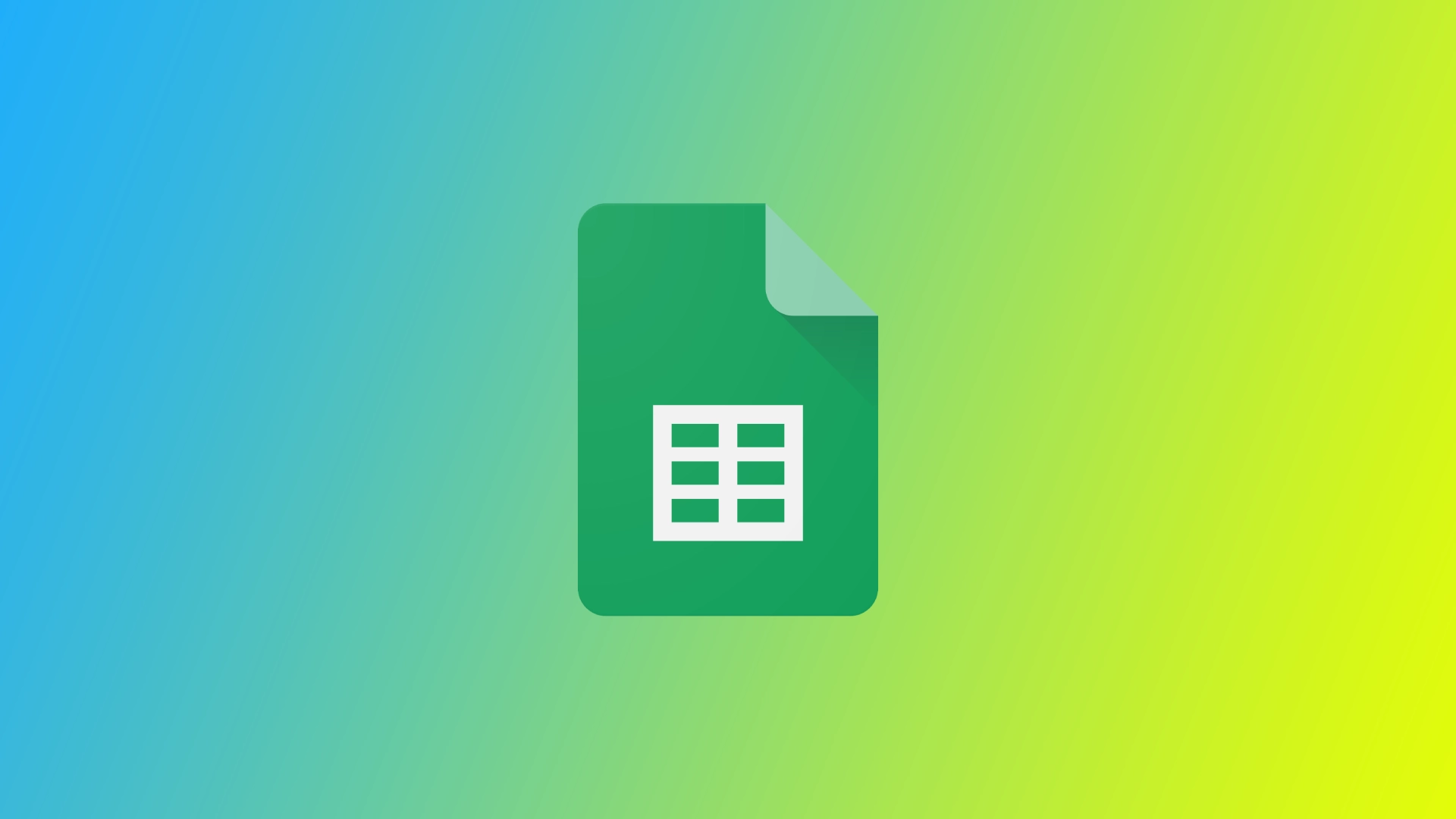Google Regneark er blitt uunnværlig for utallige fagfolk, og gjør det enkelt å organisere, analysere og samarbeide om data. Men selv de mest erfarne brukerne støter av og til på feil i formelen som kan forstyrre arbeidsflyten. Det finnes flere typer feil i Google Regneark. Først må du forstå hvordan de er forskjellige, slik at du kan redigere formelen riktig.
Hva er en formelanalysefeil i Google Regneark, og hvorfor kan du støte på den?
Feil ved analyse av formler i Google Regneark refererer til en feilmelding som vises når en formel ikke kan evalueres eller tolkes riktig av programmet. Når det oppstår en analysefeil, klarer ikke Google Regneark å beregne det forventede resultatet av formelen og indikerer at det er et problem i selve formelen.
Det kan være flere grunner til at du støter på feil ved analyse av formler i Google Regneark:
- Syntaksfeil: Syntaksfeil oppstår når strukturen eller syntaksen i en formel er feil. Dette kan omfatte feilstavede funksjonsnavn, feilplasserte eller manglende parenteser, feil bruk av operatorer eller ugyldige cellereferanser. Selv en liten skrivefeil kan resultere i en parsefeil.
- Sirkulære referanser: En sirkulær referanse oppstår når en formel skaper en løkke ved å referere til sin egen celle eller opprette en kjede av cellereferanser som til slutt peker tilbake til seg selv. Google Regneark støtter ikke sirkulære referanser og genererer derfor en analysefeil for å forhindre en uendelig sløyfe.
- Parenteser eller parenteser som ikke passer sammen: Når du bruker parenteser eller parenteser i en formel, er det viktig å sørge for at de er riktig balansert og i riktig rekkefølge. Hvis det er ubalanse, for eksempel en manglende eller ekstra avsluttende parentes/parentes, kan ikke Google Regneark analysere formelen riktig og gir en feilmelding.
- Feil område-referanser: Hvis du bruker feil eller ugyldige intervallreferanser i en formel, kan det føre til analysefeil. Det er viktig å kontrollere at de refererte områdene er nøyaktige, riktig formatert og finnes i arket. En skrivefeil eller en referanse til et ikke-eksisterende område kan utløse en analysefeil.
- Ugyldige funksjonsargumenter: Hver funksjon i Google Regneark krever spesifikke argumenter for å fungere korrekt. Hvis du oppgir ugyldige eller inkompatible argumenter til en funksjon, for eksempel feil datatype eller feil antall argumenter, får Google Regneark en analysefeil.
Feil ved formelparsing kan være frustrerende, men hvis du forstår de potensielle årsakene, kan du identifisere og feilsøke dem på en effektiv måte. Ved å gå nøye gjennom formlene, se etter syntaksfeil, løse sirkulære referanser, balansere parenteser/parenteser, verifisere rekkeviddereferanser og sikre at funksjonsargumentene er gyldige, kan du få bukt med formelanalysefeil i Google Regneark og oppnå nøyaktige beregninger og dataanalyser.
Slik fikser du vanlige feil ved analyse av Google Sheets-formler
For å fikse vanlige analysefeil i Google Regneark-formler kreves det en systematisk tilnærming for å identifisere og løse de spesifikke problemene som forårsaker feilene. Her er trinnene du kan ta for å fikse disse feilene i Google Regneark:
#DIV/0! Feil
Feilen #DIV/0! oppstår når en formel forsøker å dividere en verdi med null. Hvis du for eksempel har en formel som «=A1/B1» og B1 inneholder en nullverdi, oppstår feilen.
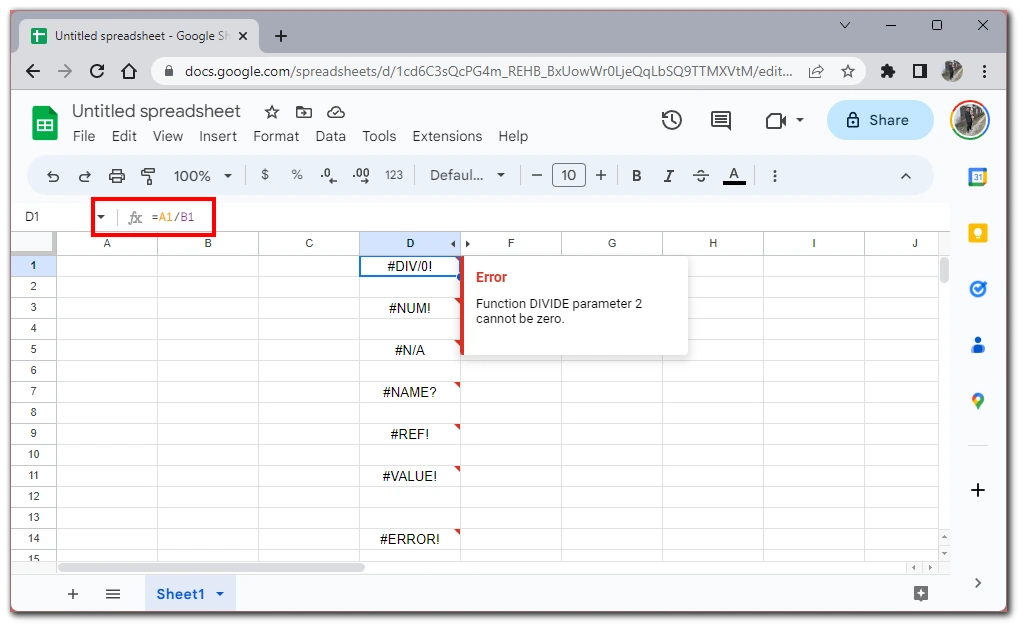
For å fikse denne feilen kan du bruke IF-funksjonen til å legge til en logisk test og vise et alternativt resultat når divisoren er null. Her er et eksempel: «=IF(B1=0, «Divider med null feil», A1/B1)»
#NUM! Feil
Feilen #NUM! indikerer en tallverdifeil i formelen. Hvis du for eksempel har en formel som «=SQRT(-1)» for å beregne kvadratroten av et negativt tall, vil denne feilen oppstå.
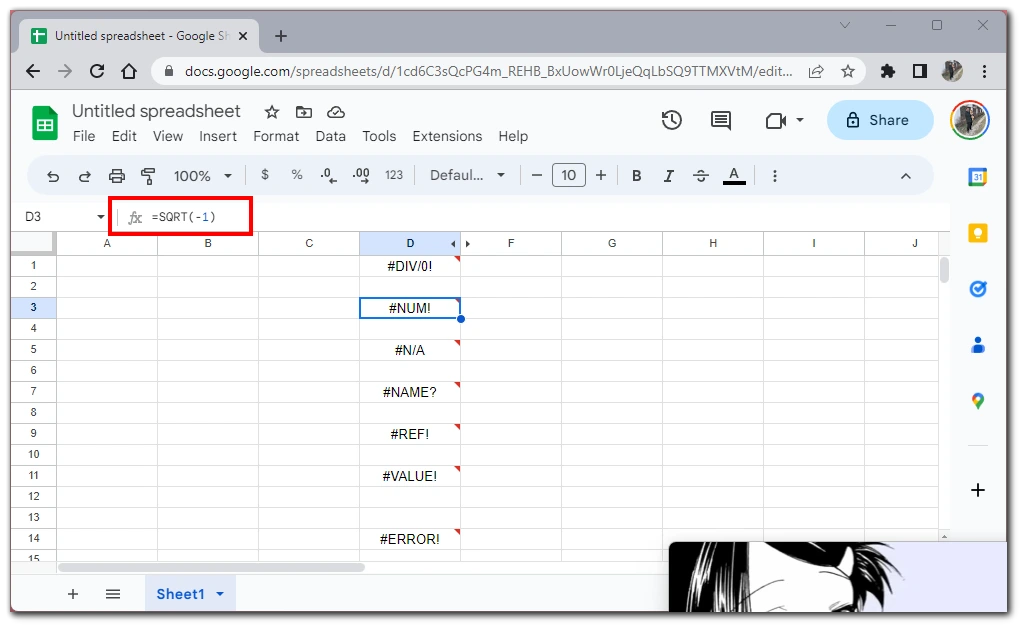
For å løse problemet må du gå gjennom formelen og se etter ugyldige matematiske operasjoner. Kontroller at verdiene som brukes i formelen, er gyldige og innenfor det aktuelle området.
#N/A Feil
Feilen #N/A oppstår når en formel refererer til data som ikke er tilgjengelige eller ikke kan finnes. Hvis du for eksempel har en VLOOKUP-formel «=VLOOKUP(A1, B1:C10, 2, FALSE)» og verdien i A1 ikke finnes i området B1:C10, oppstår feilen.
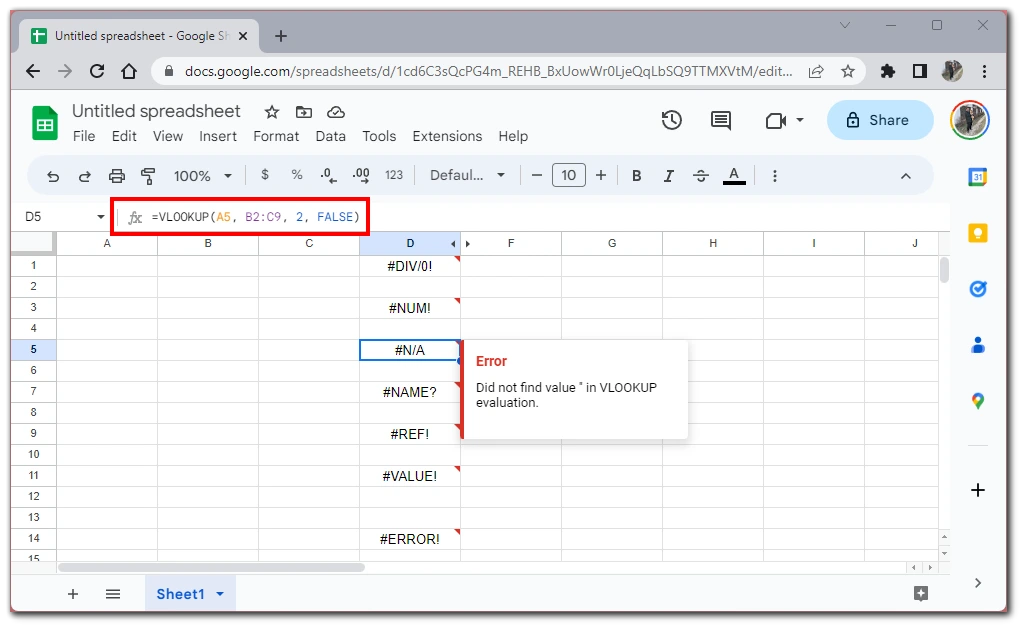
For å håndtere denne feilen kan du bruke feilhåndteringsfunksjoner. Eksempel: «=IFNA(VLOOKUP(A1, B1:C10, 2, FALSE), «Ikke funnet»)»
#NAME? Feil
Feilen #NAME? indikerer at en formel inneholder et ukjent eller feilstavet navn på en funksjon eller et område. Hvis du for eksempel skriver SUM-funksjonen som «=SUme(A1:A10)», vil feilen oppstå.
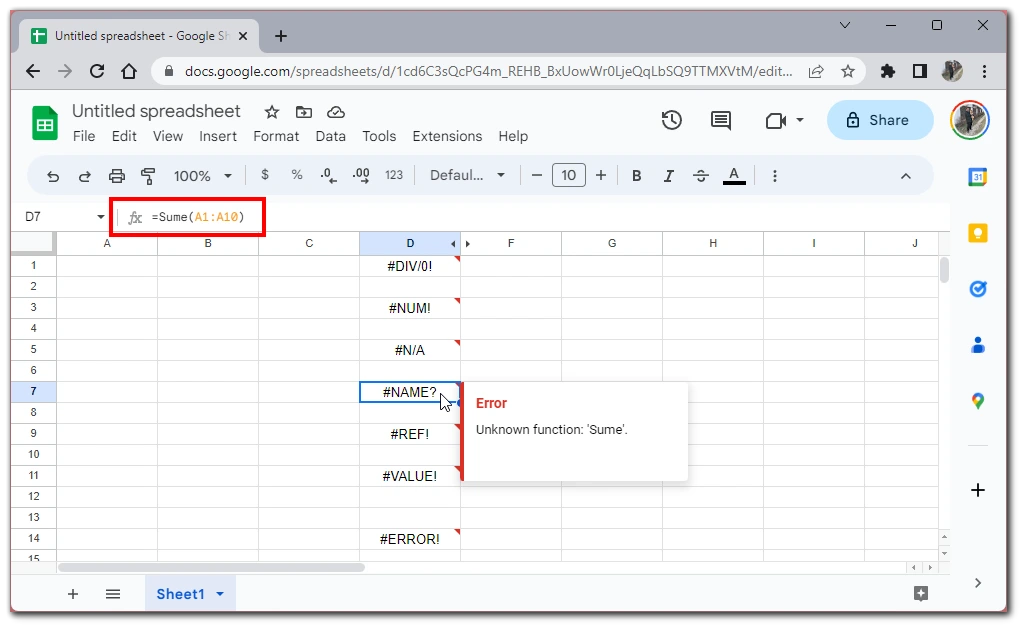
For å løse problemet må du kontrollere at navnet på funksjonen eller området som brukes i formelen, er stavet riktig. Eksempel: «=SUM(A1:A10)»
#REF! Feil
Feilen #REF! oppstår når en formel refererer til en celle eller et område som er slettet, flyttet eller ikke lenger er gyldig. Feilen oppstår for eksempel hvis du har formelen «=A1+B1» og sletter kolonne B.
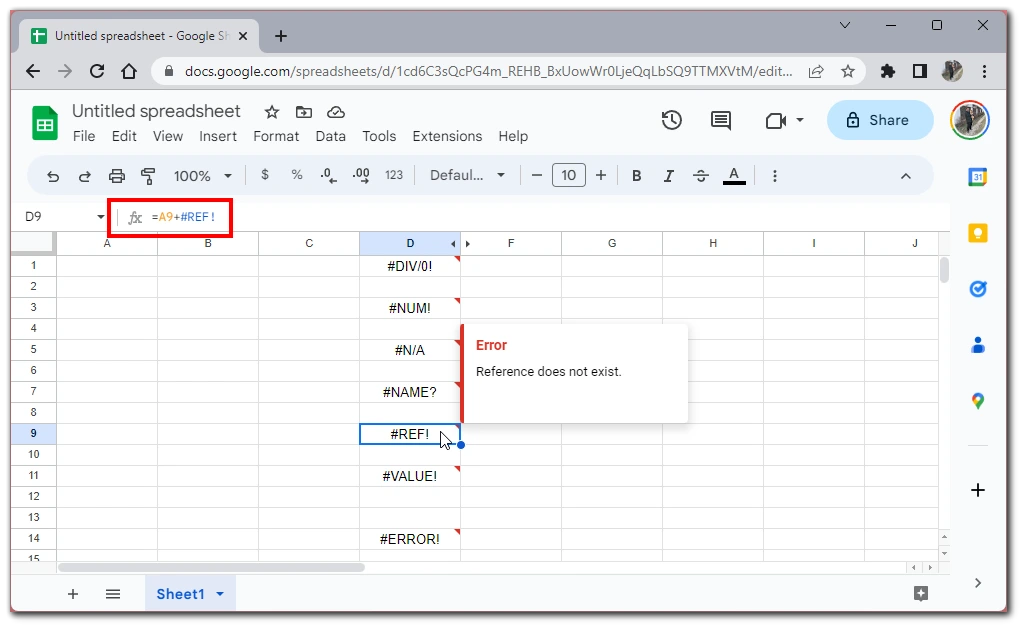
For å løse denne feilen må du identifisere referansen som forårsaker problemet, og oppdatere formelen slik at den refererer til riktig celle eller område. Eksempel: «=A1+C1» (forutsatt at kolonne C er den nye referansen).
#VALUE! Feil
Feilen #VALUE! indikerer et problem med typen data som brukes i formelen. Feilen oppstår for eksempel hvis du har formelen «=A1:B1» og en av cellene i området inneholder ikke-numeriske data.
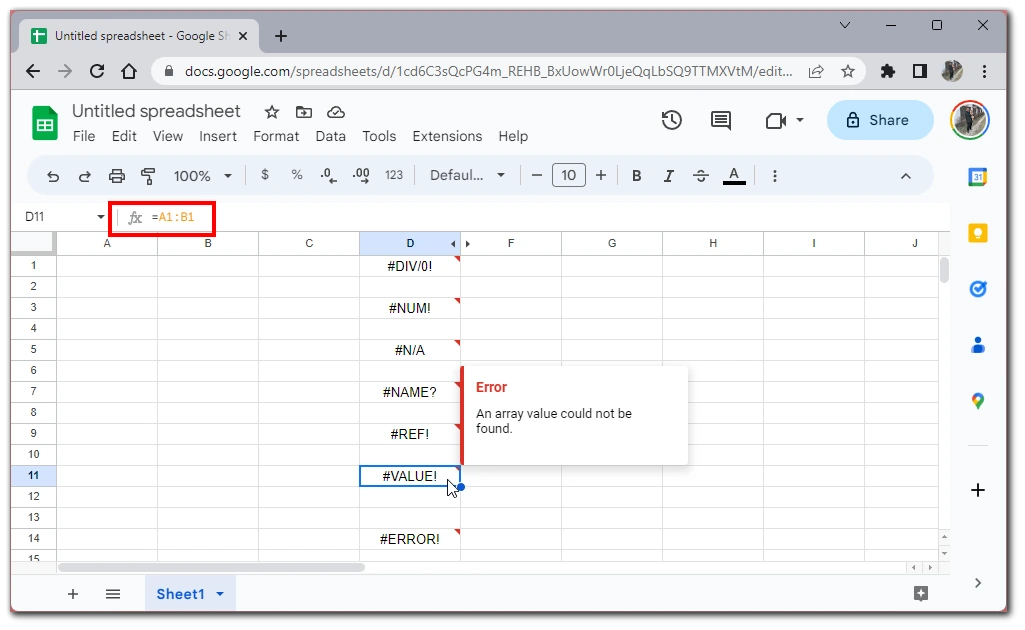
For å løse problemet må du se etter ugyldige datatyper eller inkonsekvente dataformater. Kontroller at verdiene som brukes i beregningene, passer til formelen som brukes.
#FEIL! Feil
Feilen #ERROR! er en generell feil som oppstår når en formel støter på et uventet problem. Hvis du for eksempel har en formel med feil syntaks som «=IF(A1>, «True», «False», «Error»)», vil feilen oppstå. For å løse problemet må du gå gjennom formelen for å finne eventuelle inkonsekvenser eller ugyldige operasjoner. Del opp komplekse formler i mindre deler for å identifisere det spesifikke området som forårsaker feilen.
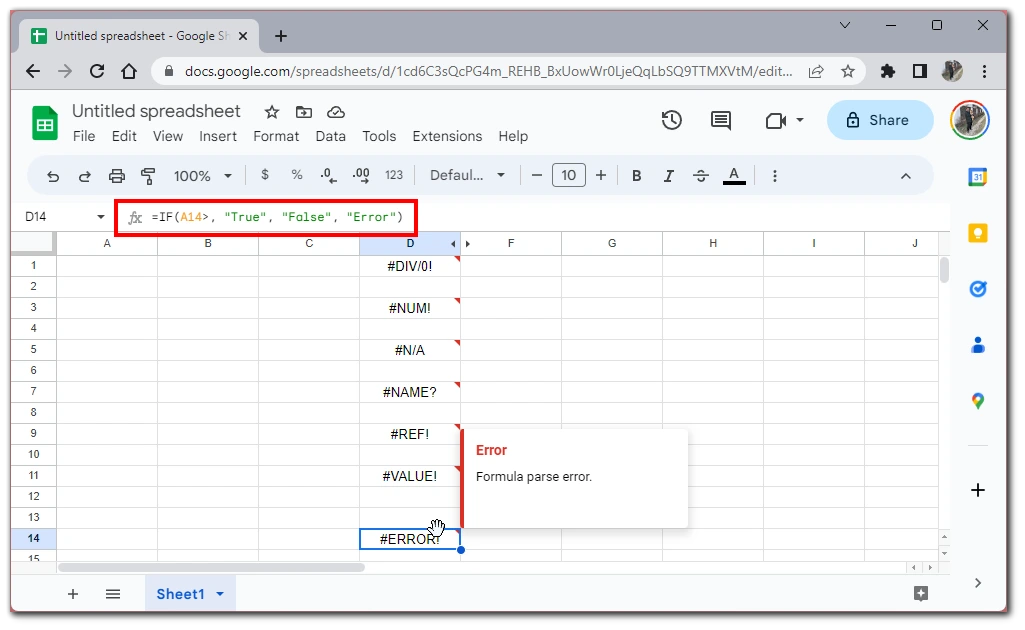
Ved å forstå disse eksemplene og følge trinnene som er beskrevet for hver enkelt feil, kan du effektivt feilsøke og rette vanlige feil i Google Regneark.